Warning: Use of undefined constant title - assumed 'title' (this will throw an Error in a future version of PHP) in /data/www.zhuangjiba.com/web/e/data/tmp/tempnews8.php on line 170
win10系统更新后电脑特别卡怎么办
装机吧
Warning: Use of undefined constant newstime - assumed 'newstime' (this will throw an Error in a future version of PHP) in /data/www.zhuangjiba.com/web/e/data/tmp/tempnews8.php on line 171
2022年05月15日 11:58:02
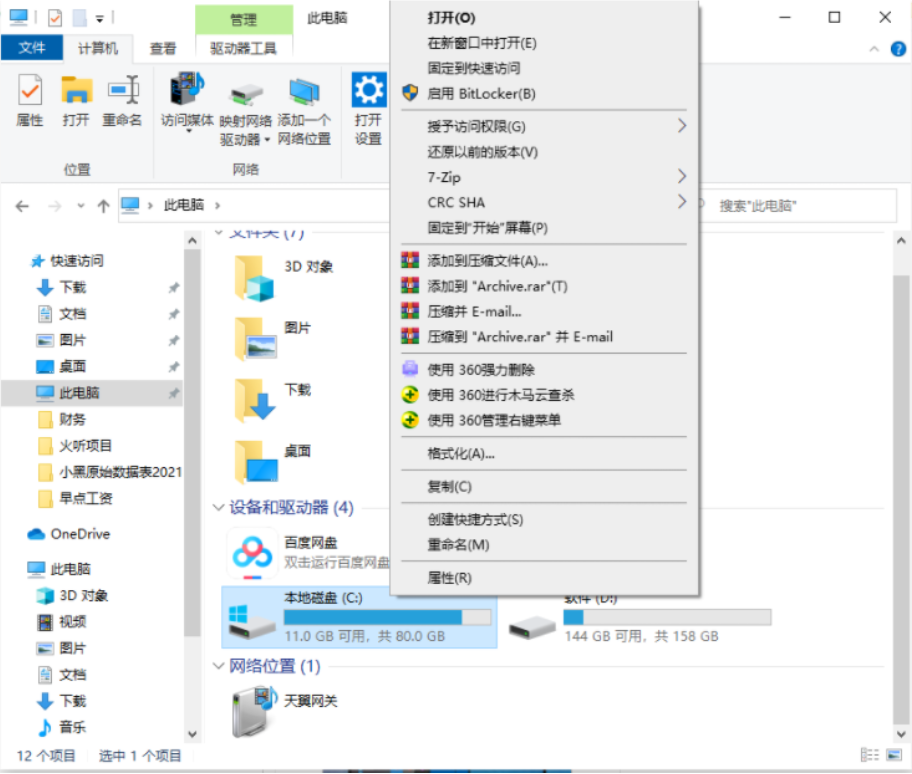
有朋友想知道win10系统更新后电脑特别卡怎么办,小编这里带来了方法,希望能帮到大家
工具/原料
电脑型号:戴尔灵越12
系统版本:win10专业版
1.打开此计算机,右键系统盘(默认C盘),选择属性。
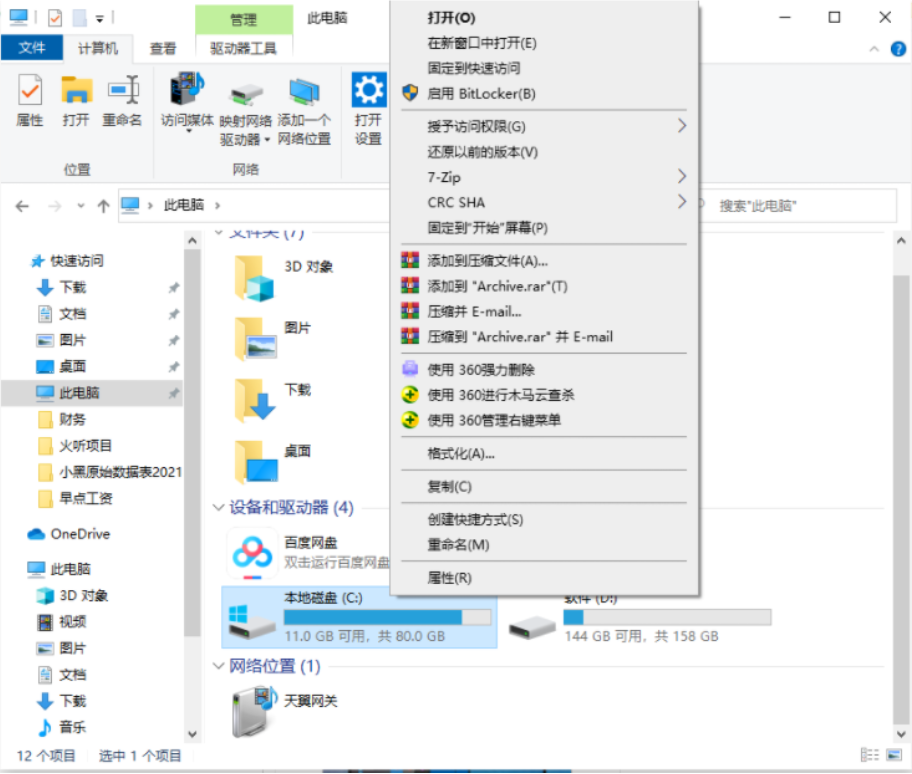
2.点磁盘清洗。
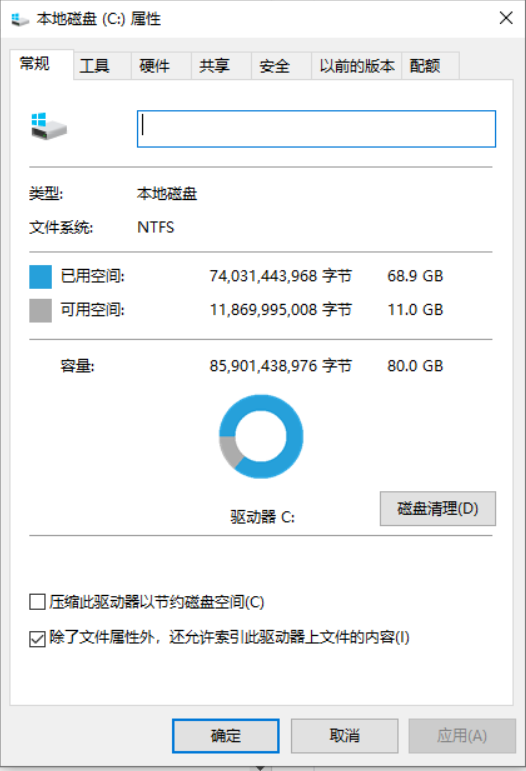
3.点击清理系统文件。
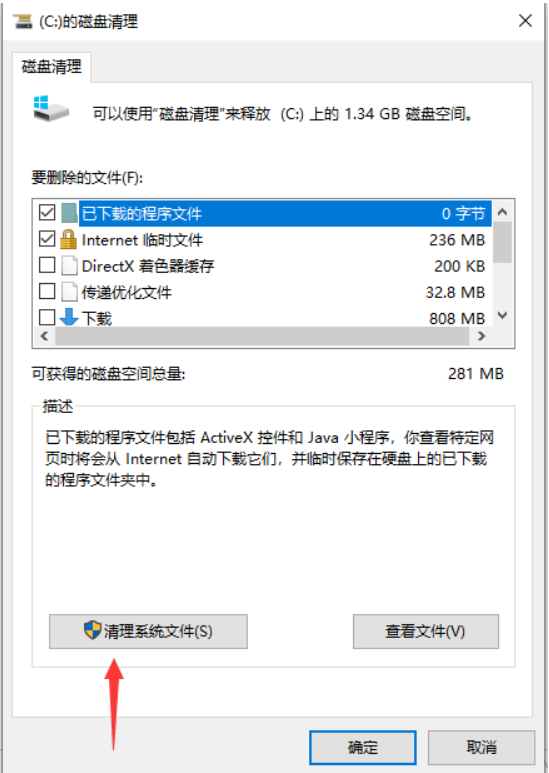
4.选择所有要删除的文件。确定点。
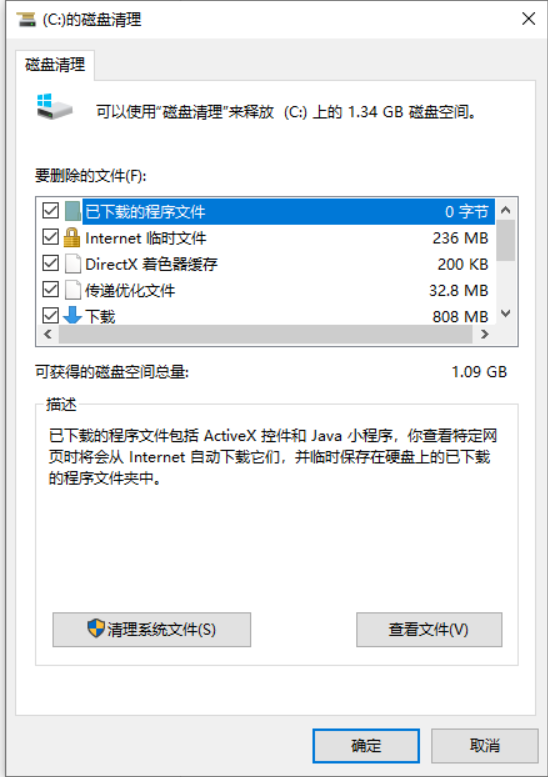
5.等待清理完成。
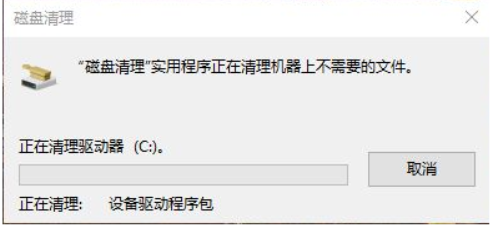
以上就是win10系统更新后电脑特别卡怎么办的方法啦,希望能帮到大家
喜欢22




